Microsoft n’envoie pas de SMS de code de vérification
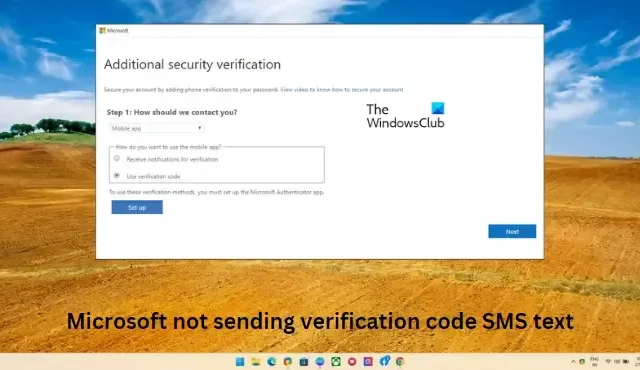
Si Microsoft ne vous envoie pas de code de vérification ou de SMS lorsque vous vous connectez ou créez un compte, cet article pourra vous aider. Comme il s’agit d’un problème préoccupant, il devrait être résolu immédiatement. Heureusement, cet article propose des méthodes simples pour y remédier.
Pourquoi ne reçois-je pas les textes du code de vérification Microsoft ?
Il se peut que vous ne receviez pas de code de vérification pour votre compte Microsoft pour plusieurs raisons. L’une des raisons les plus courantes est que votre fournisseur de réseau bloque les messages d’un expéditeur inconnu. L’installation de l’application Microsoft Authenticator sur votre appareil mobile peut vous aider.
Correction de Microsoft n’envoyant pas de SMS de code de vérification
Si Microsoft n’envoie pas de codes de vérification à votre appareil, suivez ces suggestions pour résoudre le problème :
- Vérifiez votre numéro de téléphone
- Vérifier le plan du transporteur
- Essayez d’envoyer OTP à votre numéro de mobile alternatif
- Désactiver le proxy/VPN
- Désactiver l’authentification à deux facteurs
- Contacter l’assistance Microsoft
Voyons maintenant ceux-ci en détail.
1] Vérifiez votre numéro de téléphone
Avant de commencer avec différentes méthodes de dépannage, assurez-vous que le numéro de téléphone que vous avez entré lors de la création de votre compte Microsoft est correct. Cependant, si vous avez changé de numéro de téléphone, vous devez le mettre à jour dans les paramètres du compte.
2] Vérifiez le plan du transporteur
Vous devez avoir un plan de transporteur actif pour recevoir des messages sur votre smartphone. Si vous avez un plan de transporteur obsolète, votre appareil peut ne pas recevoir de messages. Si tel est le cas, rechargez votre appareil et voyez si l’erreur est corrigée.
3] Essayez d’envoyer OTP à votre numéro de mobile alternatif
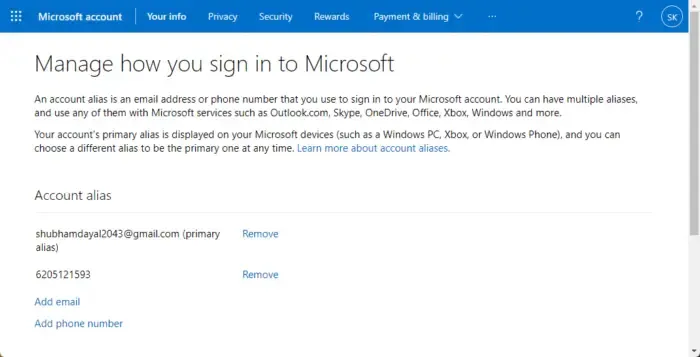
Si vous ne recevez pas de SMS de code de vérification de Microsoft sur votre numéro de mobile enregistré, vous pouvez ajouter un nouvel e-mail ou un nouveau mobile en tant qu’alias. Voici comment:
- Connectez-vous à Microsoft .
- Cliquez sur Ajouter un numéro de téléphone .
- Tapez votre numéro de téléphone et cliquez sur Suivant .
4] Désactiver le proxy/VPN
Des erreurs comme celles-ci peuvent se produire si vous êtes connecté à un serveur VPN/proxy. VPN et Proxy masquent votre adresse IP en redirigeant votre trafic Internet via un serveur distant. Néanmoins, Voici comment vous pouvez le désactiver :
- Appuyez sur la touche Windows + I pour ouvrir Paramètres .
- Accédez à Réseau et Internet > Proxy .
- Ici, désactivez l’ option Détecter automatiquement les paramètres .
- Cliquez sur l’ option Configurer à côté de Utiliser un serveur proxy et désactivez l’ option Utiliser un serveur proxy .
5] Utiliser l’authentificateur Microsoft
Microsoft Authenticator est une application qui permet de se connecter à des comptes à l’aide de la vérification en deux étapes. Grâce à sa fonction sans mot de passe, vous ne recevrez plus de code de vérification. Au lieu de cela, Microsoft enverra une invite à l’application Authenticator sur votre smartphone, cliquez sur Autoriser et vous pourrez vous connecter.
6] Contactez l’assistance Microsoft
Si aucune de ces méthodes ne vous aide, essayez de contacter le support Microsoft. Il est possible que quelque chose doive être corrigé avec votre compte. Certaines méthodes de dépannage supplémentaires peuvent aider à vérifier votre compte si tel est le cas.
J’espère que ça aide!



Laisser un commentaire